Protel99se 自动布线规则
Protel 99 SE实用教程 第8章 电路板布线

8.2.3 设置布线宽度限制设计规则
图8-8 设置好的多项布线宽度设计规则
8.2.3 设置布线宽度限制设计规则
(5)当所有的布线设计规则设置完后,单击 完成本次布线规则的设置。
按钮,
8.3 预布线
在交互式布线中,电路板布线设计规则设置完成后就应当对重要的网络进 行预布线。预布线主要包括以下两个步骤。
(1)对重要的网络进行预布线。
(2)锁定预布线。在进行布线的过程中,有时候可能需要事先布置一些 走线(如电源线和地线),以满足一些特殊要求,并有利于改善随后的自动 布线结果。如果不对这些预布线进行保护,那么在自动布线的时候,这些已 布线会重新被调整,从而失去预布线的意义。
8.3 预布线
下面介绍预布线的操作。
(1)自动布线。
(2)手动布线。
(3)自动布线和手动布线相结合的交互式布线方法。
8.1 电路板布线基础知识
自动布线只需进行简单的布线设计规则设置,系统就会自动完成电 路板的布线,但是自动布线的结果常常不能令人十分满意。而手动 布线则能完全根据设计的意图对电路板上的元器件进行布线,能最 大限度地满足设计思路。但是,手动布线对知识要求较高,并且效 率低、设计周期长。而所谓的交互式布线,则是充分结合手动布线 与自动布线的优点,使二者在整个布线过程中交替使用,既能利用 手动布线实现设计的意图,又能利用自动布线的高效率和优化的算 法,从而实现快速优化布线。因此,本章将着重介绍交互式布线方 法。但是,对元器件数目较多、具有特殊布线要求的电路板,建议 最好采用手动布线的方法。
在PROTEL 99SE 汉化版里用SEPCCTRA全自动布线

在PROTEL 99SE 汉化版里用SEPCCTRA全自动布线这里要讲的全自动布线是以SEPCCTRA为基础的.SPECCTRA是CANDENCE公司出品的一个全自动布线工具,具有真正的无栅格布线能力.在PROTEL 99SE 汉化版里进行全自动布线,一搬都使用PROTEL+SPECCTRA的组合. PROTEL提供了SPECCTRA的接口.在PROTEL99的:自动布线菜单里,可以看到SPACCTRA 程序子菜单,里面共有4个工具.1:向导,由于兼容问题,我不推荐使用.2:设置导出属性,用以设定栅格等参数,需要注意的是,Specctra 属性使用默认的FST就好了.3:输出设计文件菜单.设定好参数后,就使用这个工具输出设计文件,设计文件是一个后缀名为DSN的文本文件.4:导入设计文件菜单.:Specctra输入布线文件.布线完后,我们可以从中输出布线文件,后缀名是RTE,这个工具就是用以读入RTE文件的.(很多的朋友都说不能使用SEPCCTRA全自动布线,其实你要先安装SEPCCTRA15.0,并且不要改变安装目录,然后再安装PROTEL 99SE,你导出的.DSN文件也请保存在C:\Padspwr里就可以用啦)下面是一个实际的布线过程.我先以Protel99为例.输入原理图,产生网表,并装入到PCB环境,布局,这几步没有特别的要求.布局完后,设定布线规则,然后手动布你需要特别注意的线,如地线和电源.在你准备输出Specctra设计文件之前,一定记得要运行规则检查,使你的设计没有犯错误,否则Specctra可能出现问题..Protel里的布线规则会写入设计文件,所以布线层面一定要在Protel 里设定好,但转角模式,线宽都是可以在Specctra里重新设定的.如果你有预布线,还要在,Autoroute->Setup里选中Lock All Preroutes,否则预布线将被Specctra覆盖.以上设定完后,用Auto Route->Speccta Interface->Export Design File输出设计文件,假定名为efancier.dsn.然后启动Specctra,有一个Please Enter The Path to The Design File的对话框会出现,在Design/Session File栏里按Brows选中efancier.dsn将其装入,按Start Specctra即可进入程序界面.Sepcctra有布线和布局两种模式,File菜单的正下方有两个小图标,用以选择模式.我们这里只使用布线模式,Specctra菜单比较简单,从英文即可知道其意思.在本例里,我们不需要在SPECCTRA里设定任何其他Rule,因为我们我们已经在Protel里设定过了,所以我们直接进入AutorRoute菜单,在AutorRoute->Setup里设定我们需要的WireGride,Via Gride,安全间距,线宽,如果你要使用45度布线,一定要选Diagonal Ruote为Always,设定完后,点OK,然后Autor Route->Route即可开始布线.在布线过程中,你可以看到布线进度,有时候系统出现警告对话框,不要理会,按OK即可.布线结束后,File->Whrite->Routes即可输出布线文件,假定名为efancier.rte.现在回到Protel PCB环境, Auto Route->Speccta Interface->Import Design File,读入efancier.rte,布线即告完成.FAQ.1:很多时候,Specctra装入DSN文件时,会提示The Valvue of Input Date Could Be Too Large,并出现Erro对话框,是说PROTEL设定分辨率太高,这时你只要用记事本打开DSN文件,将第二行的(resolution MIL 10000)改为(resolution MIL 100)即可.2:有时候,如果你的DSN文件放在根目录下,Specctra会提示找不到文件,我还不确定是什么问题,但你只要不这样做就可以.。
Protel99SE快捷键操作及自动走线
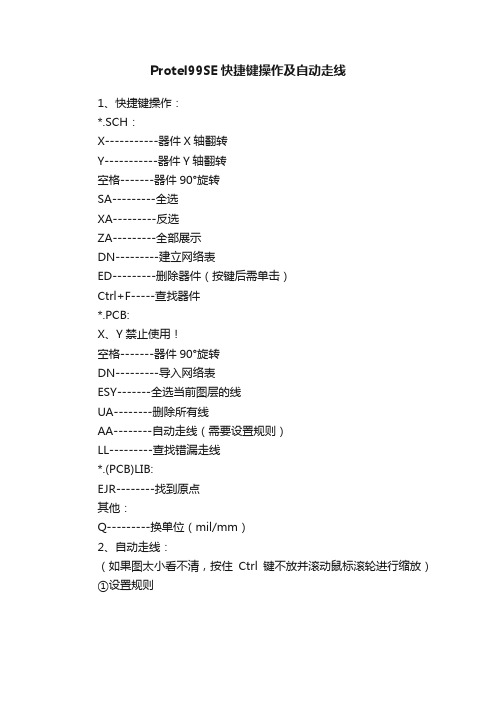
Protel99SE快捷键操作及自动走线
1、快捷键操作:
*.SCH:
X-----------器件X轴翻转
Y-----------器件Y轴翻转
空格-------器件90°旋转
SA---------全选
XA---------反选
ZA---------全部展示
DN---------建立网络表
ED---------删除器件(按键后需单击)
Ctrl+F-----查找器件
*.PCB:
X、Y禁止使用!
空格-------器件90°旋转
DN---------导入网络表
ESY-------全选当前图层的线
UA--------删除所有线
AA--------自动走线(需要设置规则)
LL---------查找错漏走线
*.(PCB)LIB:
EJR--------找到原点
其他:
Q---------换单位(mil/mm)
2、自动走线:
(如果图太小看不清,按住Ctrl键不放并滚动鼠标滚轮进行缩放)①设置规则
②按照题目的要求,在图中圆圈所示中更改
③
④
⑤按照题目的要求,在图中圆圈所示中更改
⑥
⑦自动走线
⑧大功告成。
13.4.2 自动布线_Protel 99 SE原理图与PCB设计_[共2页]
![13.4.2 自动布线_Protel 99 SE原理图与PCB设计_[共2页]](https://img.taocdn.com/s3/m/2f8bc3be25c52cc58ad6becb.png)
第13章自动布线制作PCB286(9)SMD到地电层的距离限制(SMD To Plane Constraint)。
该选项定义SMD到地电层的距离限制。
(10)设置走线宽度(Width Constraint)。
该项可以设置走线的最大和最小宽度。
双击该选项,系统将会弹出如图13-24所示的对话框。
图13-24用户可以分别在【Minimum Width】编辑框中设置最小走线宽度,在【MaximumWidth】编辑框中设置最大走线宽度。
13.4.2 自动布线布线参数设置好后,就可以利用系统提供的布线器进行自动布线了,执行自动布线的方法主要有以下几种。
一、全局布线(1)选择【Auto Route】/【All】命令,对整个电路板进行布线。
(2)执行该命令后,系统将弹出如图13-25所示的对话框。
通常,用户采用对话框中的默认值设置,就可以自动实现PCB的自动布线。
如果用户需要设置某些项,可以通过对话框中的各选项实现。
用户可以分别设置【Router Passes】(走线通过)栏的各选项和【Manufacturing Passes】(制造通过)栏的各选项。
如果用户需要设置测试点,则可以选中【Add Testpoints】(添加测试点)复选框;如果用户已经采用手动布线的方式实现了一部分布线,而且不想让自动布线处理这部分的话,可以选中【Lock All Pre-routes】(锁定所有预拉线)复选框。
在【Routing Grid】(布线间距)编辑框中可以设置布线间距,如果设置不合理,系统会分析是否合理,并通知设计者。
(3)单击【Route All】按钮,程序就开始对电路板进行自动布线。
Protel99SE教程PCB99SE自动布线技术

7
⑶线宽设置。 Track Width设置导线线宽; Dimension Line Width设置标尺线线宽; Keep Out Distance From Board Edge 设置禁止布线层上的电气边界与电路板边界之间的距离。
1.放置PCB布线指示
在SCH99SE中执行Place→Directive→PCB Layout ,或单击 绘图工具栏中的图标 ,系统进入放置 PCB布线指示状态,光标 上带着一个红色的布线指示标记 ,将光标移动到要放置标记 的线路上,单击鼠标左键放置 PCB布线指示,如图 8-14所示。
10
2.设置PCB布线指示属性
规划印制板后,就可以将元件封装放置到电路板上,进行印 制板布局,PCB99SE中提供有自动装载网络表与元件的功能。
8.2.1 原理图中PCB布线指示的使用
在原理图绘制中,可以针对某些连线放置 PCB布线指示,预 先设置 PCB中的线宽、孔径、优先级设置等布线规则内容,它们 可以包含在Protel2格式的网络表中,在PCB设计时自动生效。
板选项
,进入自定义模
板状态,屏幕弹出图 8-11所示的电路模
板参数设置对话框,主要参数如下。
图8-11 电路板参数设置
⑴板的类型设置。有 3种选择,即 Rectangular (矩形)、 Circular (圆形)和 Custom (自定义);主要参数有 Width (宽度)、Height(高度)和Radius(半径,圆形板)。
双击PCB布线指示标记,屏幕弹出图7-15
PROTEL99SE PCB布局布线技巧

PCB布局一、PCB高效率布局(一)常用布局选项设置:1、T/P:preference对话框【option】编辑环境选项设置:【EO】第二项选项参考点、第六项保护锁定对象功能;【O】设置图元组件的旋转角度;【PR】中【threshold】设置选择了【threshold】方式时,则该值为限制修改条件的门限值。
【display】显示模式设置:【DT】显示模式设置:字符显示最小值应尽量尽量设定小一些。
2、document option对话框D/O【option】:元器件在水平/垂直方向的移动步距。
3、锁定元器件:在进行放置元器件操作前,对于需要固定位置的元器件,要先放到需要的位置上,再修改其属性,选择【locked】项,使之成为锁定状态。
4、design rules对话框方法D/R>>布局规则设置Placement:设置元器件间隔.(二)元器件布局空间room布局空间的定义:指一个放置在PCB设计图上的辅助布局矩形区域;手动生成room:P/R>>框选要定义room的区域。
(三)元器件联合定义:指多个元器件的一种结合关系;生成元器件联合:在PCB图上选择要作为元器件联合的组成部分的元器件>>T/V/U;从元器件联合中清除个别元器件:T/V/B>>单击要从元器件联合清除的元器件;解除元器件联合:T/V/L。
(四)常用交互式布局命令靠左侧、右侧、顶部、底部对齐:T/I/L、R、T、B;按水平、垂直中心对齐:T/I/C、E;水平方向均布、增加间距、缩小间距:T/I/H/E、I、D;垂直方向均布、增加间距、缩小间距:T/I/V/E、I、D;按Room的设置自动放置、在指定的矩形区域内安排元器件:T/I/R、I;安排元器件到板外、将元器件移动到设定的布局栅格的整数倍上:T/I/O、G;打开【Align component】对话框可以对被选择元器件进行排列对齐设置:T/I/A。
Protel99se自动布线规则

Protel99se⾃动布线规则Protel ⾃动布线规则⼀、布线的层⾯Protel98、99的PCB编辑器,可以在16个“Signal Layer(信号层⾯)”上实现布线,每个都可以单独设置布线属性。
对双⾯板的⾃动布线来说,应该让系统仅“在Top(顶层)”和“Bot(底层)”两个层⾯布线;对单⾯板则只能在“Bot(底层)”布线。
其他的信号层应该处于禁⽌⾃动布线状态,否则系统会⾃动使⽤任何可⽤的信号层。
设定层⾯的布线属性,可在“Design Rules”对话框中设定。
执⾏菜单命令“Design/Rule s...”,弹出“Design Rules"对话框,单击“Routing”选项卡,选中“Rule Classes”列表框中的“R outing Layers”项,这时显⽰的对话框如图1所⽰。
图1然后单击按钮“Properties...”后,将弹出“Routing Layers Rule”对话框如图2所⽰。
图2对话框中的“Rule Attributes”项,就是双⾯板常⽤的层⾯布线属性。
其中⽔平布线T=“H orizontal”,底层设置成垂直布线B=“Vertical”,14个中间信号层都设置成不使⽤1-14=“Not Used”。
制作单⾯板时,因为只有底层是实际布线层,所以要把Bottom Layer的布线⽅向设定为任意,即B=“Any”,其他都设置成不使⽤,即“Not Used”。
⼆、布线的区域⾃动布线时必须划定⼀个区域,让系统在限定的区域内进⾏布线操作。
如果没有明确规定布线区域,Protel98、99的PCB编辑器将有可能(根据电路的复杂程度)使⽤全部图纸空间来布线,这肯定是不允许的。
设定⾃动布线的区域,需要使⽤“Keep Out Layer(禁⽌布线层)”。
因为Protel98、99在信号层⾃动布线的同时,将不停地检索与布线位置对应的禁⽌布线层,如果禁⽌布线层的对应位置为空,表⽰给位置可以布线,否则表⽰该位置禁⽌布线,这时系统将改变布线的⽅向,向其他⽅向搜索可布线的位置。
Protel99自动布线步骤

6/14/2024
30
将 Maximum Hole 项中的 100 改为110 后单击ok项
6/14/2024
31
点击 Run DRC 项
6/14/2024
32
再点击Run DRC
6/14/2024
33
没有显示错误,表示成功完成设计
6/14/2024
34
主要步骤
调入原理图 生成网络表 规划PCB图 调入网络表 自动布局及手工调整 自动布线及手工调整 设计规则检查
6/14/2024
1
调入原理图
点击file菜单下的open项6/14/2024 Nhomakorabea2
打开名为ZBYLT原理图文件
6/14/2024
3
建立设计数据库
6/14/2024
4
打开原理图文件
18
点击所标识的选项开始自动布局
6/14/2024
19
选择自动布局参数
成组布局方式 统计方式
6/14/2024
20
布局过程
注意:此时不要进行任何操作,要等待一下
6/14/2024
21
自动布局完成
6/14/2024
22
手工调整将元件摆放整齐
6/14/2024
23
自动布线
6/14/2024
24
出现参数选择界面后点击Route All
6/14/2024
25
自动布线完成
6/14/2024
26
完成后的提示框
6/14/2024
27
设计规则检查
6/14/2024
28
点击所标识的选项
6/14/2024
29
我的protel 99se封装库pcb中一些命名对应的元器件和pcb布线规则设置
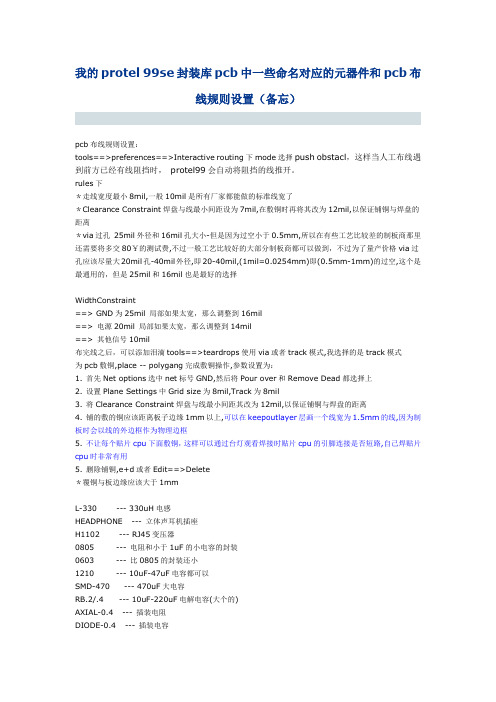
我的protel 99se封装库pcb中一些命名对应的元器件和pcb布线规则设置(备忘)pcb布线规则设置:tools==>preferences==>Interactive routing下mode选择push obstacl,这样当人工布线遇到前方已经有线阻挡时,protel99会自动将阻挡的线推开。
rules下*走线宽度最小8mil,一般10mil是所有厂家都能做的标准线宽了*Clearance Constraint焊盘与线最小间距设为7mil,在敷铜时再将其改为12mil,以保证铺铜与焊盘的距离*via过孔25mil外径和16mil孔大小-但是因为过空小于0.5mm,所以在有些工艺比较差的制板商那里还需要将多交80¥的测试费,不过一般工艺比较好的大部分制板商都可以做到,不过为了量产价格via过孔应该尽量大20mil孔-40mil外径,即20-40mil,(1mil=0.0254mm)即(0.5mm-1mm)的过空,这个是最通用的,但是25mil和16mil也是最好的选择WidthConstraint==> GND为25mil 局部如果太宽,那么调整到16mil==> 电源20mil 局部如果太宽,那么调整到14mil==> 其他信号10mil布完线之后,可以添加泪滴tools==>teardrops使用via或者track模式,我选择的是track模式为pcb敷铜,place -- polygang完成敷铜操作,参数设置为:1. 首先Net options选中net标号GND,然后将Pour over和Remove Dead都选择上2. 设置Plane Settings中Grid size为8mil,Track为8mil3. 将Clearance Constraint焊盘与线最小间距其改为12mil,以保证铺铜与焊盘的距离4. 铺的敷的铜应该距离板子边缘1mm以上,可以在keepoutlayer层画一个线宽为1.5mm的线,因为制板时会以线的外边框作为物理边框5. 不让每个贴片cpu下面敷铜,这样可以通过台灯观看焊接时贴片cpu的引脚连接是否短路,自己焊贴片cpu时非常有用5. 删除铺铜,e+d或者Edit==>Delete*覆铜与板边缘应该大于1mmL-330 --- 330uH电感HEADPHONE --- 立体声耳机插座H1102 --- RJ45变压器0805 --- 电阻和小于1uF的小电容的封装0603 --- 比0805的封装还小1210 --- 10uF-47uF电容都可以SMD-470 --- 470uF大电容RB.2/.4 --- 10uF-220uF电解电容(大个的)AXIAL-0.4 --- 插装电阻DIODE-0.4 --- 插装电容OSC_SM --- 有源晶振。
protel 99se布线规则设置

protel 99se布线规则设置,独辟蹊径!PCB布线软件的书籍和资料大家应该都看得不少了,网上有很多布线技巧的文章,大都是教人如何避免干扰,如何走地线等等,其实这些软件里面还有一个功能,也很好用的,只是绝大部分的书籍都没有介绍。
这就是Net Class功能。
Pcb文件首次加载网络表的时候,没有对其进行分类。
这个功能可以人工将无数的网络连接分门别类,比如分成Power、data_bus、Address_bus、Hi_volta等类别。
这样分类后可以分别对不同的类别施加不同的布线策略。
让我们尝试一下这个功能(以protel为例):首先打开一个PCB图;选择菜单“Design-->Classes..”跳出图1的画面。
这里我已经预先定好了几个C ,其中“All Nets”是protel 默认的类别,这个类别包含了所有的网络。
如果定义了布线规则,默认就是针对这个类别的。
现在我要为这个pcb增加一个表示CPU地址总线的类别“Address_bus”,按下图1画面中的“Add”按键,在图2的画面中输选择“A0~A19”,然后选择“>”把这些网络放置到右边的子窗口中。
如图3。
这样就建立好了一个新的pcb 网络类别。
用同样的办法,再建立“power”、“data_bus”等网络类别。
好了,我们为这些网络类别分别指定布线策略吧,首先我们为电源类指定布线策略。
按下图4画面中的“Add”按键,增加一个策略。
如图5所示,“Filter Kind”选择“Net Class”, “Net Class”选择“POWER”,然后可以分别设定它的线宽等参数,你还可以为POWER类增加一个靠近限制的规则(由于我这个电路板是4层板,我这个工程就不设置靠近规则了)。
由于我的这个电路板是一个高速的嵌入式系统,CPU外部总线频率大约200MHz。
所以地址总线和数据总线的设计就变得至关重要。
每个地址总线相互之间的长度差不能太长,否则会造成传输延迟。
Protel 99SE 基础教程第九章 电路板布线

设置 设置多边形 连接方式
覆铜参数
8-11
9.7 DRC设计规则校验
一、设计规则常用检验项目
设计规则检验常用的检验项目如下。 •【Clearance Constraints】:安全间距限制设计规则;
•【Max/Min Width Constraints】:最大/最小布线宽度限制设计
规则; •【Short Circuit Constraints】:短路限制设计规则;
8-15
9.9 应用实例—自动布线中的技巧
隐藏元器件参数
8-16
9.9 应用实例—自动布线中的技巧
修改元器件序号大小
8-17
9.10 小结
• 交互式布线的基本流程:介绍了电路板交互式布线的基本流程 。 • 电路板布线设计规则的设置:介绍了电路板布线过程中几个常 用的布线设计规则的设置。 • 预布线:预布线是交互式布线过程中非常重要的步骤。 • 自动布线:Protel 99SE提供的自动布线功能十分强大,提供 的布线方法也非常多,在实践中用户可以多种自动布线策略相 结合,使自动布线的效果达到最佳。 • 电路板的手工调整:虽然Protel 99SE提供的自动布线功能十 分强大,但是在自动布线完成后,还是存在一些缺点的,这就 需要用户仔细查找,并进行手工调整,以使布线效果最佳。 • 覆铜:手工调整之后对各布线层中放置的地线网络进行覆铜, 可以增强PCB电路板抗干扰的能力。另外,也可以增加电路 板电流的负载能力。 • 设计规则检测(DRC):布线完成后对电路板做DRC检验, 可以确保PCB电路板正确无误。 • 总结一些非常实用的电路板布线经验。
8-7
9.4 自动布线
一、设置自动布线参数
执行菜单命令【Auto Route】/【Setup…】,即可打开 【Autorouter Setup】(自动布线器参数设置)对话框 。
用 PROTEL99SE 布 线 的 基 本 流 程
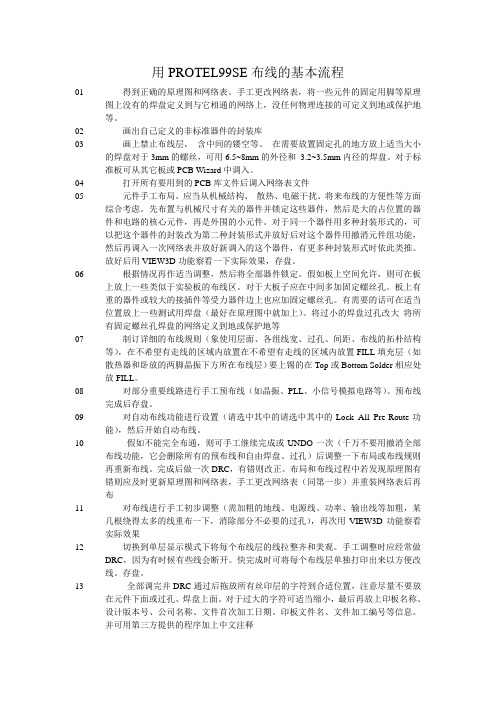
用PROTEL99SE布线的基本流程01得到正确的原理图和网络表。
手工更改网络表,将一些元件的固定用脚等原理图上没有的焊盘定义到与它相通的网络上,没任何物理连接的可定义到地或保护地等。
02画出自己定义的非标准器件的封装库03画上禁止布线层,含中间的镂空等。
在需要放置固定孔的地方放上适当大小的焊盘对于3mm的螺丝,可用6.5~8mm的外径和 3.2~3.5mm内径的焊盘。
对于标准板可从其它板或PCB Wizard中调入。
04打开所有要用到的PCB库文件后调入网络表文件05元件手工布局。
应当从机械结构、散热、电磁干扰、将来布线的方便性等方面综合考虑。
先布置与机械尺寸有关的器件并锁定这些器件,然后是大的占位置的器件和电路的核心元件,再是外围的小元件。
对于同一个器件用多种封装形式的,可以把这个器件的封装改为第二种封装形式并放好后对这个器件用撤消元件组功能,然后再调入一次网络表并放好新调入的这个器件,有更多种封装形式时依此类推。
放好后用VIEW3D功能察看一下实际效果,存盘。
06根据情况再作适当调整,然后将全部器件锁定。
假如板上空间允许,则可在板上放上一些类似于实验板的布线区。
对于大板子应在中间多加固定螺丝孔。
板上有重的器件或较大的接插件等受力器件边上也应加固定螺丝孔。
有需要的话可在适当位置放上一些测试用焊盘(最好在原理图中就加上)。
将过小的焊盘过孔改大将所有固定螺丝孔焊盘的网络定义到地或保护地等07制订详细的布线规则(象使用层面、各组线宽、过孔、间距、布线的拓朴结构等),在不希望有走线的区域内放置在不希望有走线的区域内放置FILL填充层(如散热器和卧放的两脚晶振下方所在布线层)要上锡的在Top或Bottom Solder相应处放FILL。
08对部分重要线路进行手工预布线(如晶振、PLL、小信号模拟电路等)。
预布线完成后存盘。
09对自动布线功能进行设置(请选中其中的请选中其中的Lock All Pre-Route功能),然后开始自动布线。
protel99se元件的布局规则及技巧
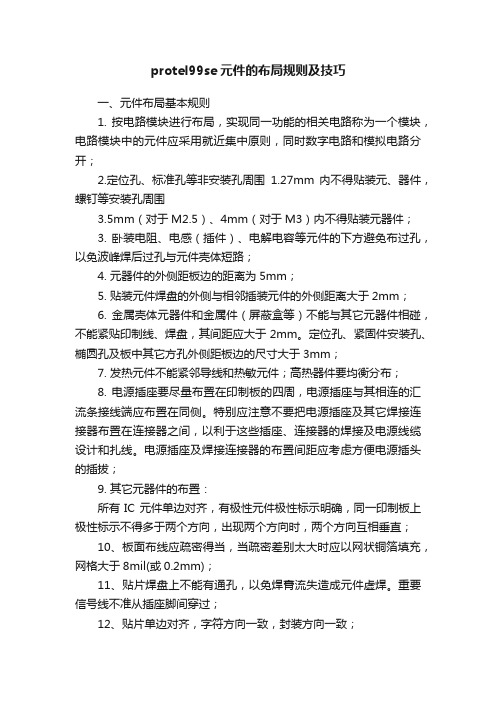
protel99se元件的布局规则及技巧一、元件布局基本规则1. 按电路模块进行布局,实现同一功能的相关电路称为一个模块,电路模块中的元件应采用就近集中原则,同时数字电路和模拟电路分开;2.定位孔、标准孔等非安装孔周围1.27mm 内不得贴装元、器件,螺钉等安装孔周围3.5mm(对于M2.5)、4mm(对于M3)内不得贴装元器件;3. 卧装电阻、电感(插件)、电解电容等元件的下方避免布过孔,以免波峰焊后过孔与元件壳体短路;4. 元器件的外侧距板边的距离为5mm;5. 贴装元件焊盘的外侧与相邻插装元件的外侧距离大于2mm;6. 金属壳体元器件和金属件(屏蔽盒等)不能与其它元器件相碰,不能紧贴印制线、焊盘,其间距应大于2mm。
定位孔、紧固件安装孔、椭圆孔及板中其它方孔外侧距板边的尺寸大于3mm;7. 发热元件不能紧邻导线和热敏元件;高热器件要均衡分布;8. 电源插座要尽量布置在印制板的四周,电源插座与其相连的汇流条接线端应布置在同侧。
特别应注意不要把电源插座及其它焊接连接器布置在连接器之间,以利于这些插座、连接器的焊接及电源线缆设计和扎线。
电源插座及焊接连接器的布置间距应考虑方便电源插头的插拔;9. 其它元器件的布置:所有IC 元件单边对齐,有极性元件极性标示明确,同一印制板上极性标示不得多于两个方向,出现两个方向时,两个方向互相垂直;10、板面布线应疏密得当,当疏密差别太大时应以网状铜箔填充,网格大于8mil(或0.2mm);11、贴片焊盘上不能有通孔,以免焊膏流失造成元件虚焊。
重要信号线不准从插座脚间穿过;12、贴片单边对齐,字符方向一致,封装方向一致;13、有极性的器件在以同一板上的极性标示方向尽量保持一致。
二、元件布线规则1、画定布线区域距PCB 板边≤1mm 的区域内,以及安装孔周围1mm 内,禁止布线;2、电源线尽可能的宽,不应低于18mil;信号线宽不应低于12mil;cpu 入出线不应低于10mil(或8mil);线间距不低于10mil;3、正常过孔不低于30mil;4、双列直插:焊盘60mil,孔径40mil;1/4W 电阻:51*55mil(0805 表贴);直插时焊盘62mil,孔径42mil;无极电容:51*55mil(0805 表贴);直插时焊盘50mil,孔径28mil;5、注意电源线与地线应尽可能呈放射状,以及信号线不能出现回环走线。
Protel99se操作说明

Protel99Se 操作说明Protel99Se这个软件操作不难,做过一次之后肯定会觉得很容易,其实电路板的设计难的地方也就是技术含量高的地方在电路设计那一块,不过用于高频信号处理的电路板对布线有很高的要求,这是因为高频信号在传输的过程中很容易收到外界环境的电磁干扰,这个需要长期从事这方面工作积累经验,对大家来说要求有点高,同学们可以去查阅一些参考资料,会有一些布线的规则或者注意事项,在布线的时候遵循那些规则。
一.原理图绘制1.双击打开PROTEL99SE,出现:此窗口,点击FILE下的NEW给你的设计工程文件命名,并指定保存路径,做好之后点击OK。
出现:点击FILE下拉菜单,点击NEW,出现选择原理图文件点OK蓝色为新建的原理图文件,后缀名为 .Sch,可修改其文件名,双击打开此文件,如果是软件装好第一次用的话,会出现两个工具栏,可将其拖到菜单栏的下边,画原理图的时候会用得到。
对文字标记部分操作出现从元件库选择元件,双击后自动出现在右边的原理图放置区域,选好位置将元件放好,常用快捷键:元器件放置区域放大(以鼠标为中心)PaGUP元器件放置区域缩小(以鼠标为中心)PaGDn剪切:CTRL+X复制:CTRL+X元器件翻转:空格键常用元器件开头字母:电容 C ,电阻R,二极管D,在元件库中选择合适的器件,要注意电容,二极管的极性,元器件之间的连接线一定药用图中标记的连接线,否则在生成网络表时会报错。
Protel 99se 常用元件的命名称和封装形式,注意每个在原理图中间出现的元件都要有封装形式,否则在制作PCB板之后,元件无法安装上去。
封装形式即元器件在PCB板上的安装形式,例如电阻在原理图中是它的封装形式为1. 电阻原理图中常用的名称为RES1-RES4;电阻类及无极性双端元件封装形式: AXIAL0.3-AXIAL1.0,数字代表两焊盘的间距,单位为Kmil(mil长度的单位10mil=0.254mm)。
自动布线器参数设置_Protel 99 SE实用教程(第3版)_[共2页]
![自动布线器参数设置_Protel 99 SE实用教程(第3版)_[共2页]](https://img.taocdn.com/s3/m/68eca5f80066f5335b81210e.png)
第8章电路板布线179行保护,那么在自动布线的时候,这些已布线会重新被调整,从而失去预布线的意义。
下面介绍预布线的操作。
(1)对电路板上的布线网络进行分析,找出重要的需要预布线的网络,比如“指示灯显示电路.PCB”电路板设计中,可将电源网络作为重要的网络进行预布线。
(2)对电源网络进行预布线,结果如图8-9所示。
(3)锁定预布线。
在任意一段预布线上双击鼠标左键,打开【Track】(导线属性)设置对话框,如图8-10所示。
(4)单击按钮,进入全局编辑属性设置对话框,对全局编辑的属性(网络标号相同)进行配置,并锁定所有预布线,如图8-11所示。
(5)单击按钮即可将所有的预布线锁定。
图8-9 预布线的结果 图8-10 编辑导线属性对话框 图8-11 全局编辑属性设置对话框 8.4 自动布线对电路板进行自动布线,除了需要设置电路板布线设计规则外,还需要设置自动布线器参数。
8.4.1 自动布线器参数设置在自动布线之前,应当对自动布线器的参数进行设置,以使自动布线的结果能够最大限度地满足电路板设计的需要。
下面介绍在Protel 99 SE中设置自动布线器参数的具体操作。
(1)执行菜单命令【Auto R oute】/【Setup…】,打开【Autorouter Setup】(自动布线器参数设置)对话框,如图8-12所示。
在该对话框中,有4栏:【R outer Passes】(布线选项)、【Manufacturing Passes】(制板选项)、【Pre-routes】(预布线)和【Routing Grid】(布线栅格)。
①【Router Passes】栏● 【Memory】选项如果在电路板上有存储器元器件,并且对元器件的放置位置、如何定位等有一定的要求,那么可以选中此项设置,则自动布线器将对存储器元器件上的走线方式图8-12 自动布线器参数设置对话框。
Protel_99SE布线窍门
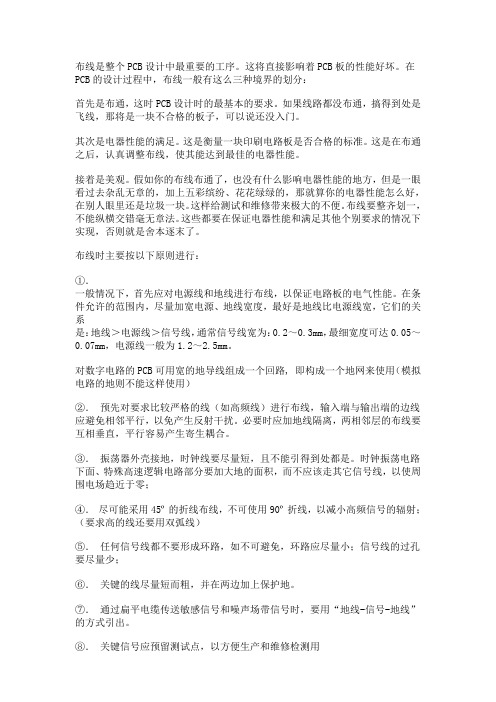
布线是整个PCB设计中最重要的工序。
这将直接影响着PCB板的性能好坏。
在PCB的设计过程中,布线一般有这么三种境界的划分:首先是布通,这时PCB设计时的最基本的要求。
如果线路都没布通,搞得到处是飞线,那将是一块不合格的板子,可以说还没入门。
其次是电器性能的满足。
这是衡量一块印刷电路板是否合格的标准。
这是在布通之后,认真调整布线,使其能达到最佳的电器性能。
接着是美观。
假如你的布线布通了,也没有什么影响电器性能的地方,但是一眼看过去杂乱无章的,加上五彩缤纷、花花绿绿的,那就算你的电器性能怎么好,在别人眼里还是垃圾一块。
这样给测试和维修带来极大的不便。
布线要整齐划一,不能纵横交错毫无章法。
这些都要在保证电器性能和满足其他个别要求的情况下实现,否则就是舍本逐末了。
布线时主要按以下原则进行:①.一般情况下,首先应对电源线和地线进行布线,以保证电路板的电气性能。
在条件允许的范围内,尽量加宽电源、地线宽度,最好是地线比电源线宽,它们的关系是:地线>电源线>信号线,通常信号线宽为:0.2~0.3mm,最细宽度可达0.05~0.07mm,电源线一般为1.2~2.5mm。
对数字电路的PCB可用宽的地导线组成一个回路, 即构成一个地网来使用(模拟电路的地则不能这样使用)②.预先对要求比较严格的线(如高频线)进行布线,输入端与输出端的边线应避免相邻平行,以免产生反射干扰。
必要时应加地线隔离,两相邻层的布线要互相垂直,平行容易产生寄生耦合。
③.振荡器外壳接地,时钟线要尽量短,且不能引得到处都是。
时钟振荡电路下面、特殊高速逻辑电路部分要加大地的面积,而不应该走其它信号线,以使周围电场趋近于零;④.尽可能采用45º的折线布线,不可使用90º折线,以减小高频信号的辐射;(要求高的线还要用双弧线)⑤.任何信号线都不要形成环路,如不可避免,环路应尽量小;信号线的过孔要尽量少;⑥.关键的线尽量短而粗,并在两边加上保护地。
protel布线规则

随着电子技术的进步,PCB(印制电路板)的复杂程度、适用范围有了飞速的发展。
从事高频PCB的设计者必须具有相应的基础理论知识,同时还应具有丰富的高频PCB的制作经验。
也就是说,无论是原理图的绘制,还是PCB的设计,都应当从其所在的高频工作环境去考虑,才能够设计出较为理想的PCB。
本文主要从高频PCB的手动布局、布线两个方面,基于Protel99SE对在高频PCB设计中的一些问题进行研究。
1布局的设计Protel99SE虽然具有自动布局的功能,但并不能完全满足高频电路的工作需要,往往要凭借设计者的经验,根据具体情况,先采用手工布局的方法优化调整部分元器件的位置,再结合自动布局完成PCB的整体设计。
布局的合理与否直接影响到产品的寿命、稳定性、EMC(电磁兼容)等,必须从电路板的整体布局、布线的可通性和PCB的可制造性、机械结构、散热、EMI(电磁干扰)、可靠性、信号的完整性等方面综合考虑。
一般先放置与机械尺寸有关的固定位置的元器件,再放置特殊的和较大的元器件,最后放置小元器件。
同时,要兼顾布线方面的要求,高频元器件的放置要尽量紧凑,信号线的布线才能尽可能短,从而降低信号线的交叉干扰等。
1.1与机械尺寸有关的定位插件的放置电源插座、开关、PCB之间的接口、指示灯等都是与机械尺寸有关的定位插件。
通常,电源与PCB之间的接口放到PCB的边缘处,并与PCB边缘要有3mm~5mm的间距;指示发光二极管应根据需要准确地放置;开关和一些微调元器件,如可调电感、可调电阻等应放置在靠近PCB边缘的位置,以便于调整和连接;需要经常更换的元器件必须放置在器件比较少的位置,以易于更换。
1.2特殊元器件的放置大功率管、变压器、整流管等发热器件,在高频状态下工作时产生的热量较多,所以在布局时应充分考虑通风和散热,将这类元器件放置在PCB上空气容易流通的地方。
大功率整流管和调整管等应装有散热器,并要远离变压器。
电解电容器之类怕热的元件也应远离发热器件,否则电解液会被烤干,造成其电阻增大,性能变差,影响电路的稳定性。
protel99se的自动布线
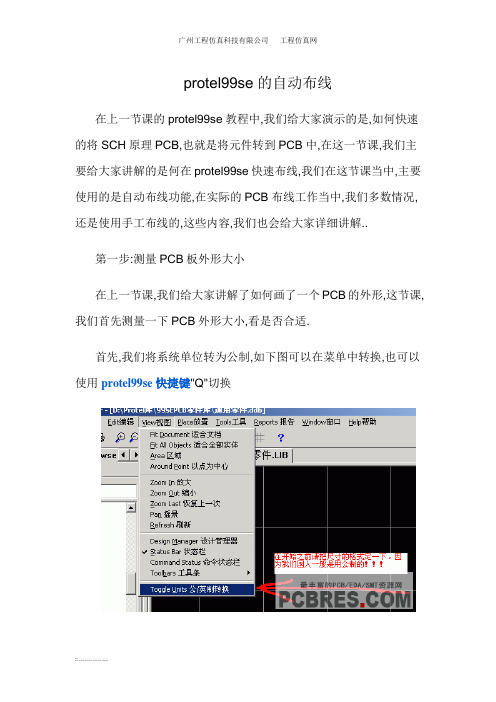
protel99se的自动布线在上一节课的protel99se教程中,我们给大家演示的是,如何快速的将SCH原理PCB,也就是将元件转到PCB中,在这一节课,我们主要给大家讲解的是何在protel99se快速布线,我们在这节课当中,主要使用的是自动布线功能,在实际的PCB布线工作当中,我们多数情况,还是使用手工布线的,这些内容,我们也会给大家详细讲解..第一步:测量PCB板外形大小在上一节课,我们给大家讲解了如何画了一个PCB的外形,这节课,我们首先测量一下PCB外形大小,看是否合适.首先,我们将系统单位转为公制,如下图可以在菜单中转换,也可以使用protel99se快捷键"Q"切换使用测试工具,在protel99se中的Reports-Measure Distance这一项,可以测试两点中的距离,我们也可以使用prote99se快捷键"CTRL+M",快速测试两点的距离.在protel99se的测量时候,我们需要注意的是,测量哪个层中两点的距离,我们需要将测量的层置为当前工作层,这样在测量的过程当中,就可以捕捉端点了.第二步:在protel99se中调整元件位置在protel99se中,拖动元件,就可以移动元件了,需要旋转元件,我们则需要对准元件用MOUSE按中,然后按空格键,我们上PCB图中的所有元件,调整到上图位置.第三步:检查PCB文件及连接我们将电路图放大,将会看到在各个焊盘上,都有标示出元件的网络结点号.这使我们可以知道实际的连接是否正确.第四步:使用protel99se的自动布线功能在protel99se当中,我们使用菜单Auto Route --ALL,这将会进入自动布线工作界面第五步:自动布线选项第六步:protel99se自动布线完成到这里,使用protel99se自动布线已经完成,在一下课,我们将给大家讲解,如何在protel99se当中创建自己的元件库。
- 1、下载文档前请自行甄别文档内容的完整性,平台不提供额外的编辑、内容补充、找答案等附加服务。
- 2、"仅部分预览"的文档,不可在线预览部分如存在完整性等问题,可反馈申请退款(可完整预览的文档不适用该条件!)。
- 3、如文档侵犯您的权益,请联系客服反馈,我们会尽快为您处理(人工客服工作时间:9:00-18:30)。
Protel 自动布线规则
一、布线的层面
Protel98、99的PCB编辑器,可以在16个“Signal Layer(信号层面)”上实现布线,每个都可以单独设置布线属性。
对双面板的自动布线来说,应该让系统仅“在Top(顶层)”和“Bot(底层)”两个层面布线;对单面板则只能在“Bot(底层)”布线。
其他的信号层应该处于禁止自动布线状态,否则系统会自动使用任何可用的信号层。
设定层面的布线属性,可在“Design Rules”对话框中设定。
执行菜单命令“Design/Rule s...”,弹出“Design Rules"对话框,单击“Routing”选项卡,选中“Rule Classes”列表框中的“R outing Layers”项,这时显示的对话框如图1所示。
图1
然后单击按钮“Properties...”后,将弹出“Routing Layers Rule”对话框如图2所示。
图2
对话框中的“Rule Attributes”项,就是双面板常用的层面布线属性。
其中水平布线T=“H orizontal”,底层设置成垂直布线B=“Vertical”,14个中间信号层都设置成不使用1-14=“Not Used”。
制作单面板时,因为只有底层是实际布线层,所以要把Bottom Layer的布线方向设定为任意,即B=“Any”,其他都设置成不使用,即“Not Used”。
二、布线的区域
自动布线时必须划定一个区域,让系统在限定的区域内进行布线操作。
如果没有明确规定布线区域,Protel98、99的PCB编辑器将有可能(根据电路的复杂程度)使用全部图纸空间来布线,这肯定是不允许的。
设定自动布线的区域,需要使用“Keep Out Layer(禁止布线层)”。
因为Protel98、99在信号层自动布线的同时,将不停地检索与布线位置对应的禁止布线层,如果禁止布线层的对应位置为空,表示给位置可以布线,否则表示该位置禁止布线,这时系统将改变布线的方向,向其他方向搜索可布线的位置。
根据这个原理,可以任意规定布线的区域。
例如:通常把印制电路板边界的边框线画在“Keep Out Layer(禁止布线层)”上,这样被限定在印制电路板的边界内。
因此,可以把绘制在“Keep Out Layer”上的
图形称为“电气边界”。
三、布线的其他规则
Protel为自动布线规定了很多默认的规则,设计者通常不需要重新设置,但是应该了解
这些规则的内容和意义。
1、Clearance Constraint(安全距离)两个导体之间的最小距离,默认值=10mil。
2、Routing Corners(布线拐角模式)默认值=45度。
3、Routing Priority(布线优先级别)范围0-100,数值越大,级别越高。
自动布线时,
级别高的先走线。
4、Routing Topology(自动布线方式)默认值设置为“Shortest(最短布线长度)”。
5、Routing Via Style(过孔类型)有3个参数:“Style(类型)”默认值为“Through(通
孔)”,孔径默认值为“Hole Size=28mil”,外径默认值为“Width=50mil”。
6、Width Constraint(布线宽度)默认值为10mil。
以上这些规则多可在图1所示的对话框的“Routing”选项卡“Rule Classes”列表框中找到,每项规则多可以有多哥不同对象设置值。
例如,布线宽度可以按网络名分别设置,电源VCC和接地GND的布线宽度可以设定的粗一些,其他走线细一些,等等。
用对话框中的“A dd...”按钮,可将多个作用对象的设置值,加到“Scope”列表框中。
由于可以设定的布线规则非常多,而且有些参数之间又互相有牵连,设置不合适的话,很可能适得其反。
因此初学者一般使用默认值即可,等对布线规则的理解程度提高后,在进
行高标准的规则设置。
